随着移动互联网的快速发展,手机已成为我们生活中不可或缺的一部分,而QQ邮箱作为一款常用的电子邮件服务,也在手机上得到了广泛应用。如何在手机上发送QQ邮箱文件给别人呢?今天我们就来分享一下手机QQ邮箱发送文件给他人的方法。无论是工作中的文件传输,还是与亲友分享生活中的照片和视频,手机QQ邮箱都能够轻松实现,方便快捷。接下来让我们一起来了解具体的操作步骤。
手机QQ邮箱发送文件给别人的方法
步骤如下:
1.打开QQ邮箱应用,点击右上角的加号图标。
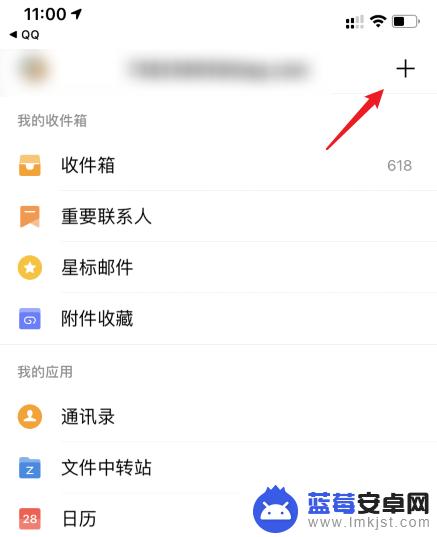
2.之后,选择下方的写邮件的选项。
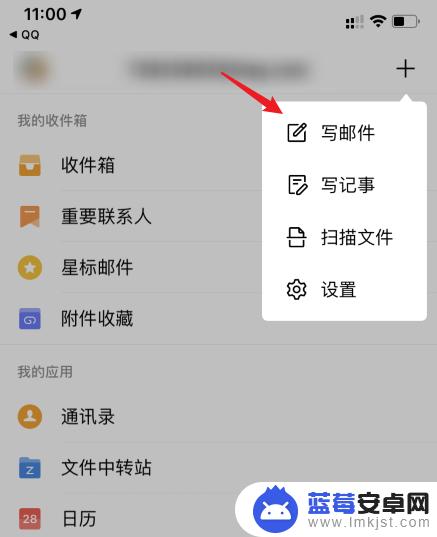
3.点击后,输入收件人的邮箱地址。点击下方的附件图标。
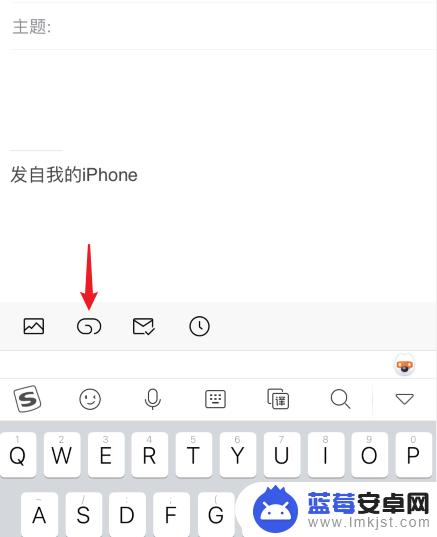
4.之后,在下方选择文件的位置。比如点击我的附件的图标。
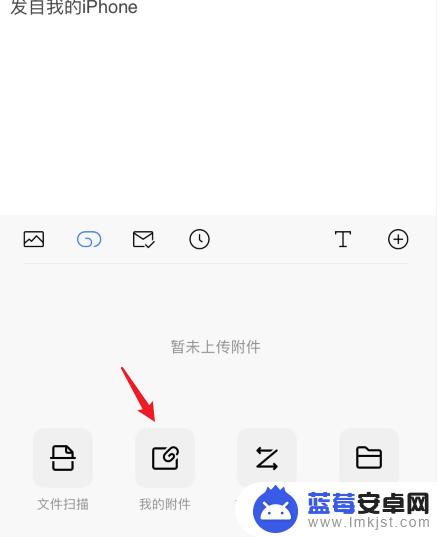
5.之后,勾选需要发送的文件。将其添加到邮件中。
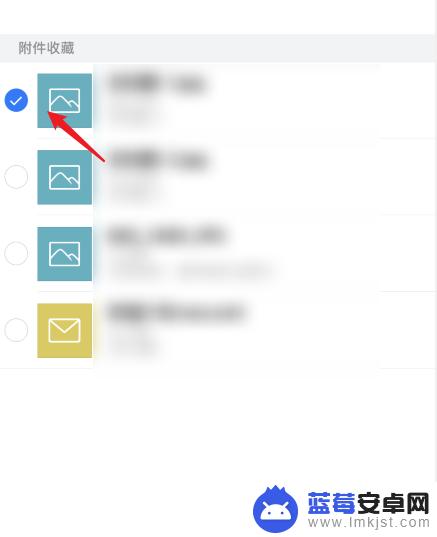
6.添加文件后,点击右上方的发送选项即可。
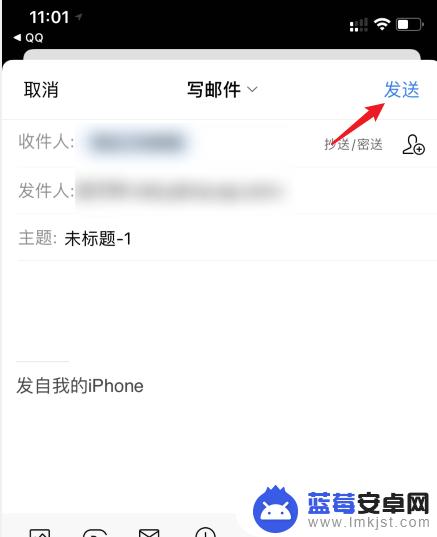
以上就是手机发送QQ邮箱文件给别人的全部内容,如果您遇到相同的问题,可以参考本文中介绍的步骤进行修复,希望本文对您有所帮助。












